
¿Vas a viajar a otro país y quieres seguir en contacto con tu gente a través del móvil? Pues tranquilo, tenemos la solución perfecta para ti. Hoy te explicaremos cómo activar el roaming de datos en el iPhone 11, 12, 13 y 14. Así que si tienes alguno de estos móviles de la popular marca de la manzana, ya sabrás qué hacer para habilitar.
Se la llama roaming internacional a un servicio que te permite continuar usando tu móvil mientras te encuentras en otro país. Es decir, podrás hacer y recibir llamadas de voz, enviar mensajes de texto, navegar por internet y cualquier cosa que te imagines desde donde te encuentres.
Así puedes activar el roaming de datos en el iPhone 11, 12, 13 y 14
Descubre cómo activar el roaming de datos en el iPhone 11, 12, 13 y 14 para que puedas seguir usando tu dispositivo con normalidad cuando estés de vacaciones o cuando simplemente no te encuentres en tu país. Tranquilo, puedes tener la seguridad de que el proceso es mucho más fácil de lo que te imaginas. Lo único que debes hacer es seguir estos pasos:
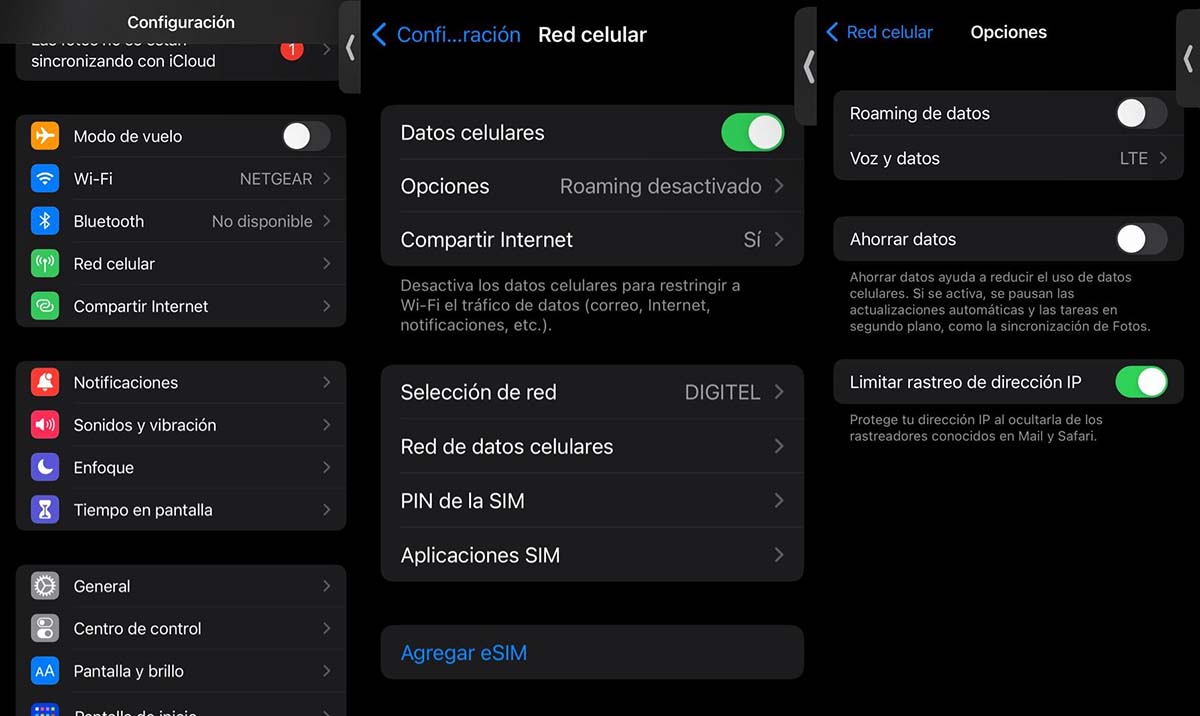
- Lo primero que debes hacer es entrar a la Configuración de tu iPhone 11, 12, 13 o 14.
- Ahora entra en donde dice Red celular para ir a los ajustes de conectividad en tu dispositivo.
- Cuando ya estés ahí, toca la sección de Opciones para configurar el roaming de tu móvil.
- Una vez dentro de las opciones, pulsa la opción Roaming de datos para activar esta función.
¡Ya está! Eso es todo lo que debes hacer para habilitar el roaming en tu iPhone 11, 12, 13 o 14. Tal como has podido ver, se trata de un proceso sencillo que puedes hacer en pocos minutos. Al activar el roaming fuera de tu país, debes tener en cuenta de que tu factura de teléfono podría llegar a generar gastos más altos al recibir o realizar llamadas y navegar por Internet estando en el extranjero.
Eso sí, si excedes los límites de uso de datos de tu plan internacional, es posible que podrías quedarte incomunicado o notar que la velocidad de tu red es más lenta. Para comprobar esto, solo abre Configuración, toca Datos móviles y luego revisa la sección Datos celulares.
¿Problemas con el roaming en tu iPhone?
Si tienes problemas de itinerancia de datos durante un viaje internacional, entonces sigue estos pasos para solucionar rápidamente:
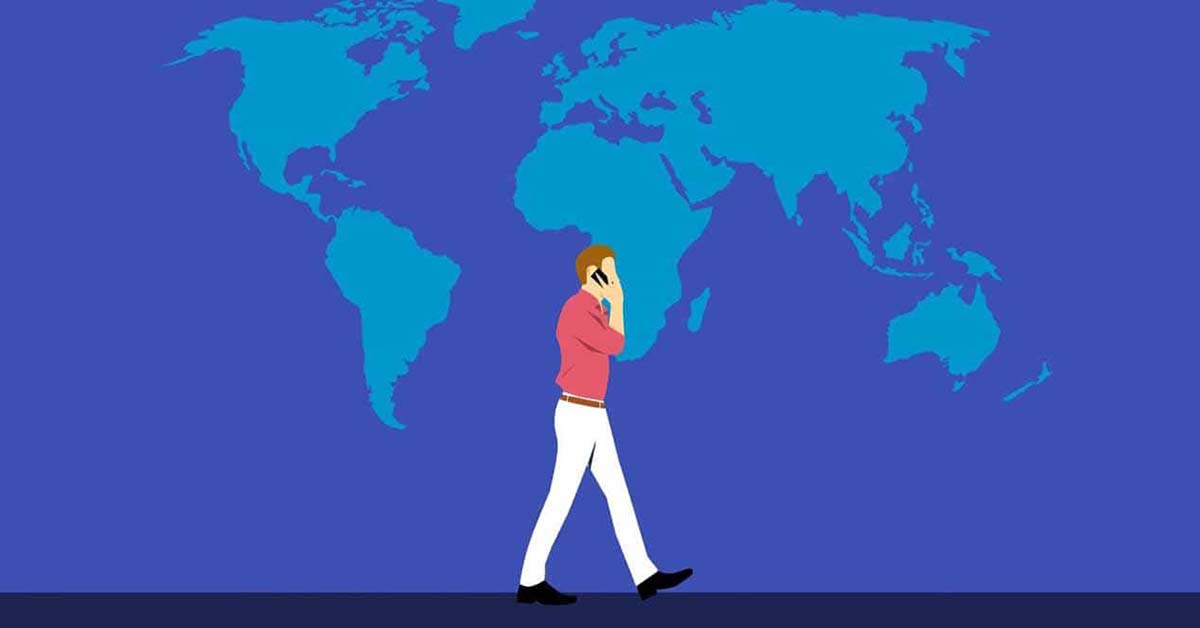
- ¿Cuándo llegas la fecha y hora son incorrectas? Ve a Ajustes, General y Fecha y hora. Ahí asegúrate de que la opción Establecer Automáticamente esté activada.
- Activa el modo de vuelo durante medio minuto. Luego desactívalo y deja que tu iPhone seleccione la red más conveniente de forma automática.
- Si solo aparece Sin servicio o SOS en la barra de estado, abre la aplicación Ajustes y pulsa Celular, Datos Celulares o Datos móviles. Luego métete en Opciones de Datos móviles y asegúrate de que la Itinerancia de datos esté activada.
¿Necesitas más ayuda? Entonces prueba con otra tarjeta SIM o ponte en contacto con tu operador para conseguir más información.
¡Ojo! Te recomendamos que si tienes un iPhone con eSim, antes de partir busques los planes de datos móviles determinados en más de 90 países con sus respectivas regiones y territorios. Al llegar, solo contrata el plan de itinerancia de datos que mejor se ajuste a tus necesidades. Tal como has podido ver, tu iPhone no se quedará incomunicado cuando sea el momento de viajar a otro país.
Por otro lado, también te invitamos a ver este artículo que explica cómo cambiar el nombre del Bluetooth en el iPhone en este 2022. ¡Sácale el máximo provecho a tu móvil y descubre qué hacer para utilizar tu iPhone como todo un experto!





